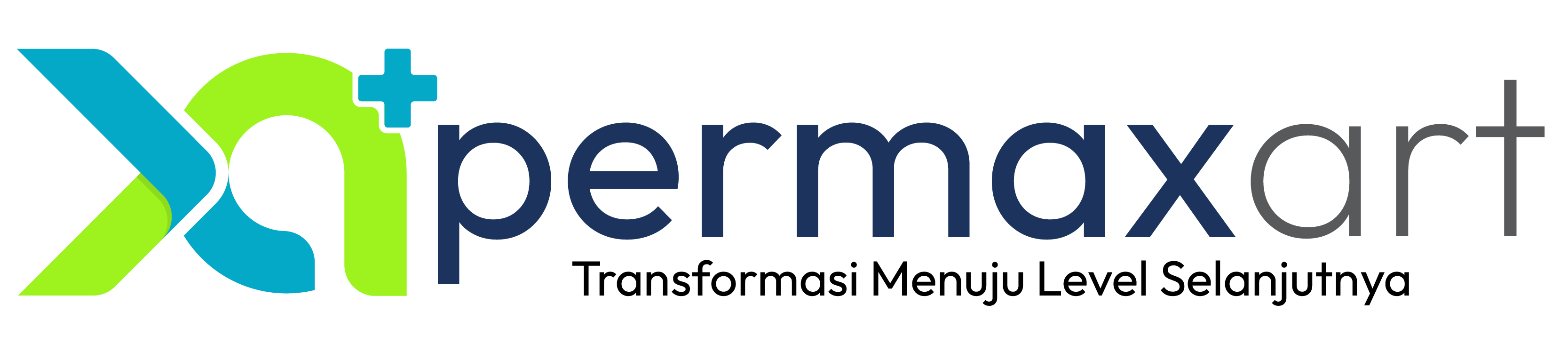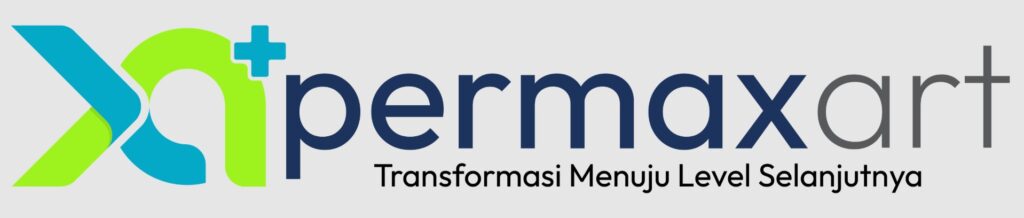Microsoft Excel telah berkembang menjadi alat yang sangat penting dalam dunia pekerjaan, pendidikan, dan bisnis.
Saat ini, berbagai versi Microsoft Excel, mulai dari 2010 hingga 2024, serta versi terbaru Microsoft 365, digunakan oleh banyak orang di Indonesia.
Masing-masing versi menawarkan berbagai fitur yang berbeda.
Namun, banyak pengguna sering kebingungan dalam memilih versi yang paling sesuai dengan kebutuhan mereka.
Penting untuk mengetahui versi Microsoft Excel yang Anda gunakan, agar Anda bisa memastikan apakah versi tersebut dapat memenuhi kebutuhan pekerjaan atau proyek yang sedang dijalankan.
Memahami versi Excel yang digunakan akan membantu Anda mengetahui fitur-fitur apa saja yang tersedia dan dapat dimanfaatkan.
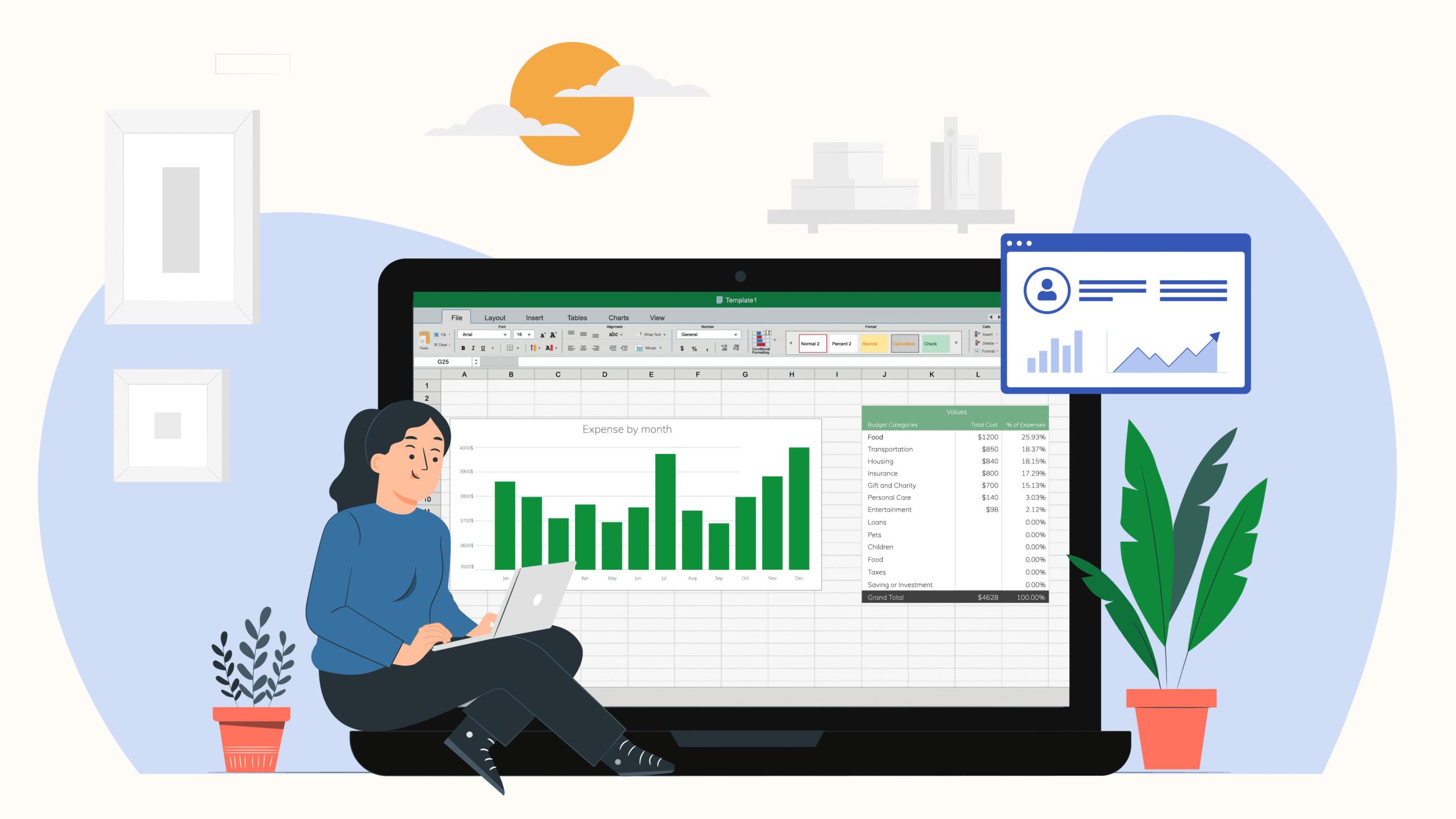
Memahami Versi Microsoft Excel itu Penting
Meskipun ada banyak versi terbaru, masih banyak pengguna yang memilih untuk bertahan menggunakan Excel 2010, bahkan ada yang masih memakai versi 2007.
Padahal, menggunakan versi terbaru seperti Microsoft 365 menawarkan berbagai keuntungan yang sangat bermanfaat.
Dengan memakai versi terbaru, Anda bisa memaksimalkan produktivitas kerja dan memanfaatkan teknologi secara lebih optimal.
Excel 365, misalnya, tidak hanya menyediakan fitur canggih, tetapi juga memungkinkan kolaborasi real-time dengan tim.
Selain itu, fitur analisis data yang lebih mendalam, seperti Power Pivot, membantu meningkatkan efisiensi dan akurasi pekerjaan.
Ditambah lagi, pembaruan rutin dari Microsoft memastikan stabilitas dan keamanan yang optimal, baik untuk kebutuhan profesional maupun pribadi.
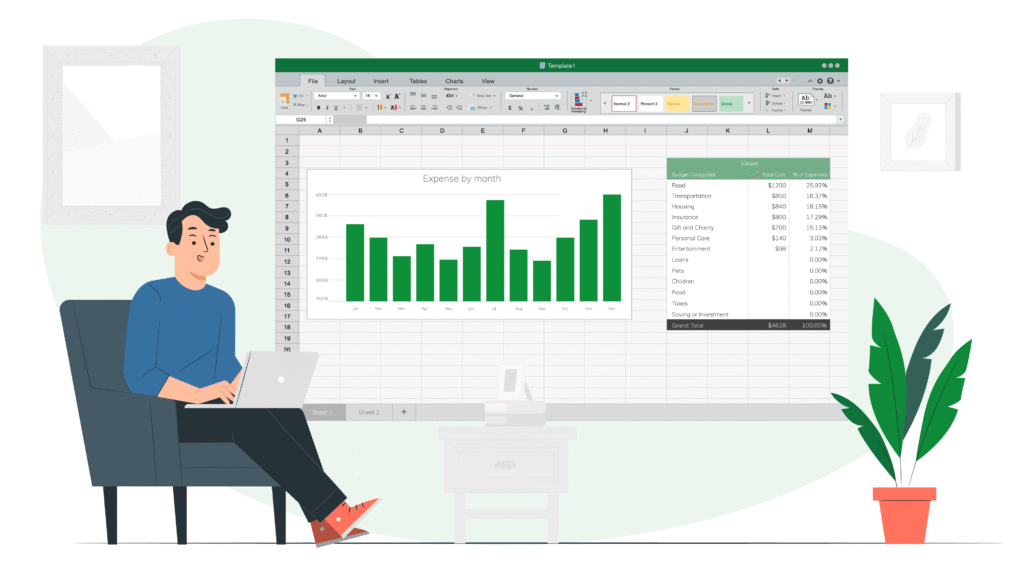
Cara Mengetahui Versi Microsoft Excel yang Digunakan
Untuk memaksimalkan fitur Excel, langkah pertama yang harus Anda lakukan adalah mengetahui versi yang Anda gunakan.
Meski terlihat sederhana, banyak pengguna yang sering mengabaikan hal ini.
Dengan mengetahui versi Excel yang terpasang, Anda bisa memahami kemampuan perangkat lunak tersebut dan memutuskan apakah perlu melakukan upgrade ke versi yang lebih baru.
Berikut langkah-langkah untuk mengetahui versi Excel Anda:
- Buka Excel di PC atau laptop Anda.
- Klik menu “File” dan pilih opsi “Account” atau “About Excel”, tergantung pada versi yang digunakan.
- Informasi versi akan muncul di kolom kanan, di bawah logo.
- Biasanya, versi yang tertera mencakup tahun rilis, seperti 2010, 2016, 2019, 2021, 2024, atau “Microsoft 365”.
Memanfaatkan Versi Terbaru untuk Meningkatkan Produktivitas
Untuk memanfaatkan Excel versi terbaru secara maksimal, langkah pertama adalah memahami fitur-fitur unggulan yang ditawarkan.
Apakah pekerjaan Anda membutuhkan analisis data yang lebih mendalam, kolaborasi tim secara online, atau integrasi dengan sistem lainnya?
Berikut langkah-langkah yang bisa Anda lakukan:
- Identifikasi kebutuhan spesifik: Tentukan fitur yang relevan dengan pekerjaan Anda, seperti pengelolaan data besar atau pelaporan yang efisien.
- Pelajari fitur baru: Versi terbaru seperti Excel 365 menawarkan kemampuan kolaborasi online, yang sangat bermanfaat bagi tim kerja jarak jauh.
- Pilih versi yang sesuai dengan strategi kerja: Jika Anda mengutamakan fleksibilitas dan pembaruan otomatis, Excel 365 adalah pilihan yang tepat. Namun, jika Anda lebih membutuhkan keandalan jangka panjang tanpa pembaruan rutin, Excel 2021 bisa menjadi opsi terbaik.
Dengan pemahaman yang baik tentang versi yang Anda gunakan, Anda dapat membuat keputusan yang lebih bijak dalam memilih alat yang mendukung pekerjaan Anda.
Versi terbaru tidak hanya menawarkan fitur teknis yang lebih canggih, tetapi juga membantu meningkatkan efisiensi secara keseluruhan.
Jangan tunggu lebih lama! Mulailah eksplorasi versi terbaru Microsoft Excel yang sesuai dengan kebutuhan Anda.
Dengan memanfaatkan fitur-fitur unggulan yang ada, Anda dapat meningkatkan produktivitas, mempermudah analisis data, dan memperkuat kolaborasi tim.
Segera lakukan upgrade dan rasakan perbedaannya dalam efisiensi kerja Anda!